Сетевая идентификация пользователя
Во вкладке Сетевая идентификация указываются параметры внутренней учетной записи пользователя, а также связанные с ним учетные записи Windows.
Информация о внутренней учетной записи
При использовании режима внутренней аутентификации пользователей необходимо указать логин и пароль для входа в систему. Обратите внимание, что авторизация в системе SecureTower требует учета регистра как для пароля, так и для логина.
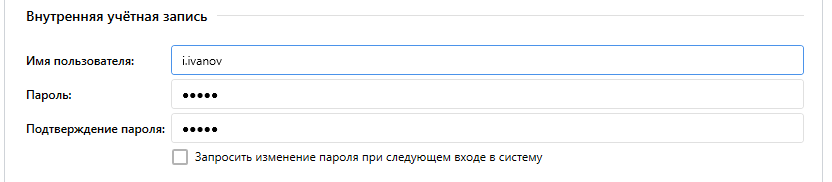
Для создания внутренней учетной записи:
- Введите с учетом регистра в соответствующие поля раздела Внутренняя учетная запись логин и пароль для входа в систему SecureTower.
- Для того, чтобы потребовать от пользователя обязательного изменения установленного пароля при следующем входе в систему, отметьте опцию Запросить изменение пароля при следующем входе в систему.
Если опция была установлена, то после авторизации выбранного пользователя при подключении к Консоли администратора или Консоли пользователя появится диалоговое окно Изменение пароля. 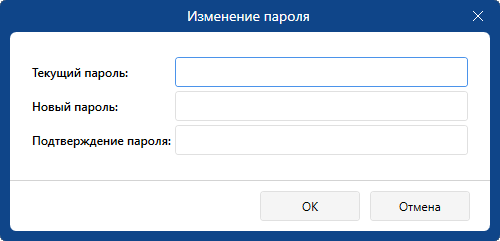 В соответствующих полях пользователь должен ввести текущий и новый пароли. Для завершения изменения пароля необходимо нажать кнопку ОК. После завершения изменения пользователь получит доступ к системе.
В соответствующих полях пользователь должен ввести текущий и новый пароли. Для завершения изменения пароля необходимо нажать кнопку ОК. После завершения изменения пользователь получит доступ к системе.
При запуске Консоли администратора или Консоли пользователя необходимо будет ввести указанные имя и пароль для работы с системой. После получения доступа к Консоли пользователь может изменить назначенный для него пароль.
Выбор учетной записи Windows
Для того, чтобы связать текущего пользователя с одной или несколькими учетными записями Windows:
- Нажмите кнопку Добавить и выберите в меню необходимую операцию:
- Из Active Directory для выбора из списка пользователей Active Directory или пользователей локального компьютера. Подробнее о выборе учетной записи см. Выбор учетной записи.
- Вручную по SID для указания SID учетной записи Windows.
Список всех учетных записей, сопоставленных с выбранным пользователем, отображается в поле ниже с указанием соответствующего домена и SID учетной записи Windows. К списку может быть применена текстовая фильтрация.
- Для того, чтобы просмотреть дополнительную информацию о пользователе (контактные данные, подразделение, должность, содержимое и иную информацию, содержащуюся в учетной записи), выберите Показать информацию из кэша Active Directory в контекстном меню учетной записи из списка, доступном при щелчке правой кнопкой мыши или в меню кнопки настроек. В открывшемся окне будет отображена информация о пользователе, хранящаяся в кэше AD. В разделе Общая информация о пользователе находятся данные из стандартных полей, в разделе Информация из дополнительных полей Active Directory – данные из дополнительных полей, указанных при настройке интеграции с AD.
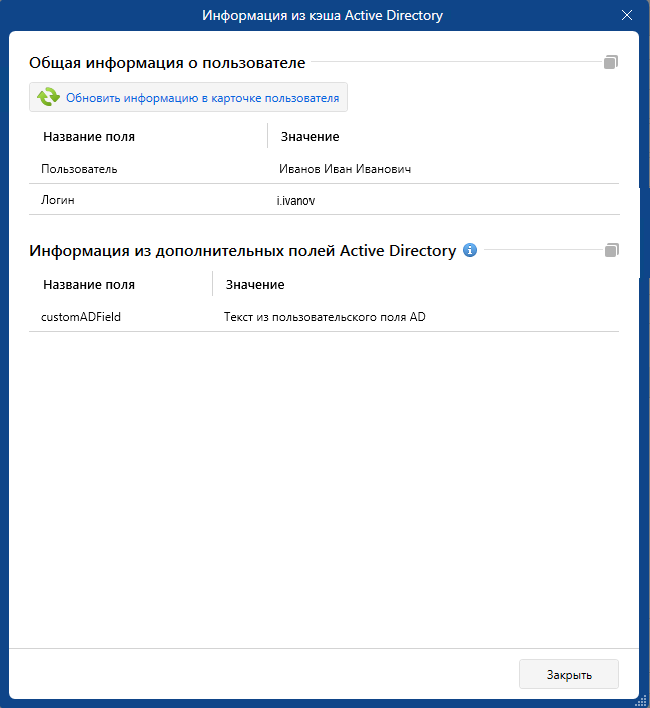
Для удаления учетных записей из списка выделите запись и нажмите кнопку Удалить.
Кроме того, в контекстном меню учетной записи из списка возможно скопировать ее SID.
Блокировка возможности входа
Доступ к системе SecureTower (Консоль администратора и Консоль пользователя) может быть заблокирован для определенных имен пользователей.
Для того, чтобы запретить доступ к компонентам системы под определенным именем пользователя, необходимо включить опцию Заблокировать вход в Консоль администратора и Консоль пользователя.

Если данная опция включена, то при попытке подключения к компонентам системы данный пользователь (владелец редактируемой карточки) не сможет войти в систему.
